log格式文件怎么打开 Log文件打开乱码怎么调整
log格式文件是一种记录系统运行状态和错误信息的文本文件,通常以.log或.txt作为扩展名,打开log文件时,有时会遇到乱码的情况,这可能是因为文件编码格式不兼容所致。为了解决这个问题,我们可以尝试使用不同的文本编辑器或工具来打开文件,并调整编码格式以确保文件内容能够正常显示。通过适当的调整,我们可以顺利查看log文件中的信息,帮助我们更好地分析和解决系统问题。
一、log文件怎么打开?
log是日志文件可以用记事本,直接打开查看内容,具体方法为:
1、Log文件上右键,然后选择【打开方式】--再选择【记事本】,如下图所示。
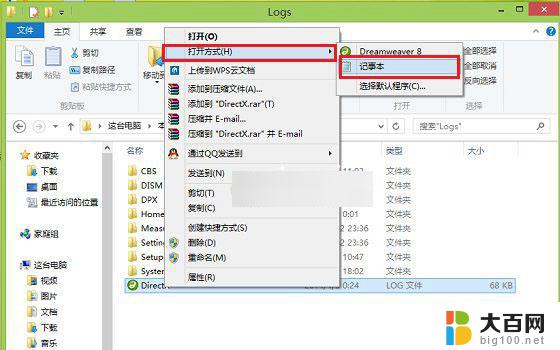
2、之后我们就可以查看到Log文件内容了,如下示意图所示。
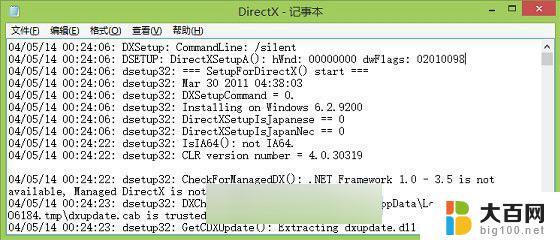 记事本打开Log文件方法
记事本打开Log文件方法
Log文件打开乱码的解决办法
有时候时间记事本打开某些Log文件里面全是乱码又或者Log文件太大,比如超过100M。那么使用Windows自带的记事本就无法打开此类Log文件,需要借助一些更为专业的Log文件查看器。
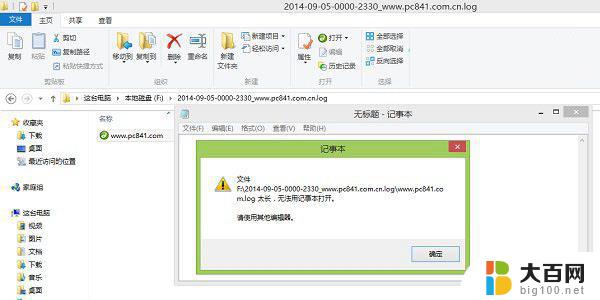 图为Log文件太大,记事本无法打开
图为Log文件太大,记事本无法打开
对于这种会出现Log文件太大记事本无法打开或者Log文件记事本打开会出现乱码的情况,通常我们需要用到一些Log文件查看器。这里推荐大家使用LogViewPro工具,这款软件是绿色版,大小不足1M,使用LogViewPro查看器,可以打开超过4GB的超大Log文件,同时不会出现乱码,具体使用方法如下。
1、首先下载LogViewPro工具,下载地址:点此下载(软件大小539k,绿色安全,亲测无病毒)
2、下载后解压文件,然后直接运行名为“LogViewPro”应用程序文件即可打开软件即可,如下示意图。
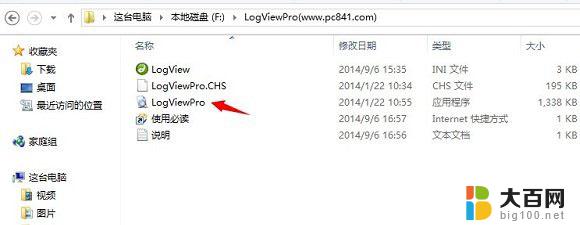 点击LogViewPro应用程序打开
点击LogViewPro应用程序打开
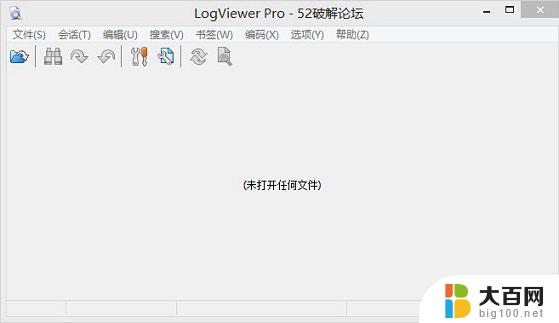
3、接下来我们再从顶部左侧的【文件】菜单选择【打开】,如下示意图:
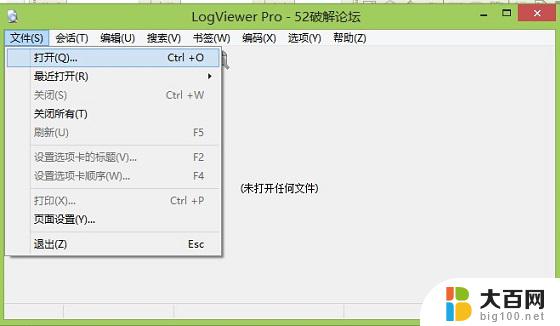
4、最后通过浏览,找到电脑中的Log文件,将其打开即可,成功打开后,如下示意图:
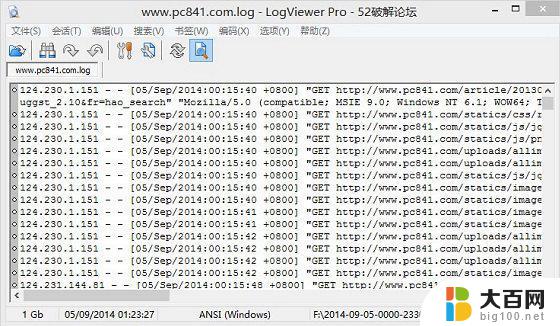
如上图,使用LogViewPro软件可以轻松打开1GB的log文件,并且打开非常快,并且不会出现乱码,这是Windows自带的记事本所无法具备的。
编后语:以上为大家详细介绍了log文件怎么打开,包含两种方法。第一种使用电脑自带的记事本可以打开一些比较小的Log文件,另外对于一些比较大的Log文件或者记事本打开会出现乱码,建议使用LogViewPro专业的Log文件查看器打开。
以上是关于如何打开log格式文件的所有内容,如果有遇到相同情况的用户,可以按照小编提供的方法来解决。
log格式文件怎么打开 Log文件打开乱码怎么调整相关教程
- wps打开文件出现乱码 wps打开文件乱码怎么办
- pdf打开是乱码 PDF文件打开后文字显示乱码原因分析
- wps打开文件 wps打开文件乱码
- 下载的压缩文件怎么打开 如何打开ZIP格式文件
- mac电脑怎么打开rar格式文件 Mac打开rar文件的方法
- wps打不开pdf格式的文件怎么办 WPS打开PDF文件步骤
- .caj文件用什么打开电脑 caj格式文件打开步骤
- 怎样打开pdf图片文件 如何打开pdf格式文件
- excel每次打开都要调整格式 Excel保存后再打开表格格式乱了怎么办
- u盘文件名字乱码怎么办 U盘打开文件名全是乱码怎么解决
- 苹果进windows系统 Mac 双系统如何使用 Option 键切换
- win开机不显示桌面 电脑开机后黑屏无法显示桌面解决方法
- windows nginx自动启动 Windows环境下Nginx开机自启动实现方法
- winds自动更新关闭 笔记本电脑关闭自动更新方法
- 怎样把windows更新关闭 笔记本电脑如何关闭自动更新
- windows怎么把软件删干净 如何在笔记本上彻底删除软件
电脑教程推荐